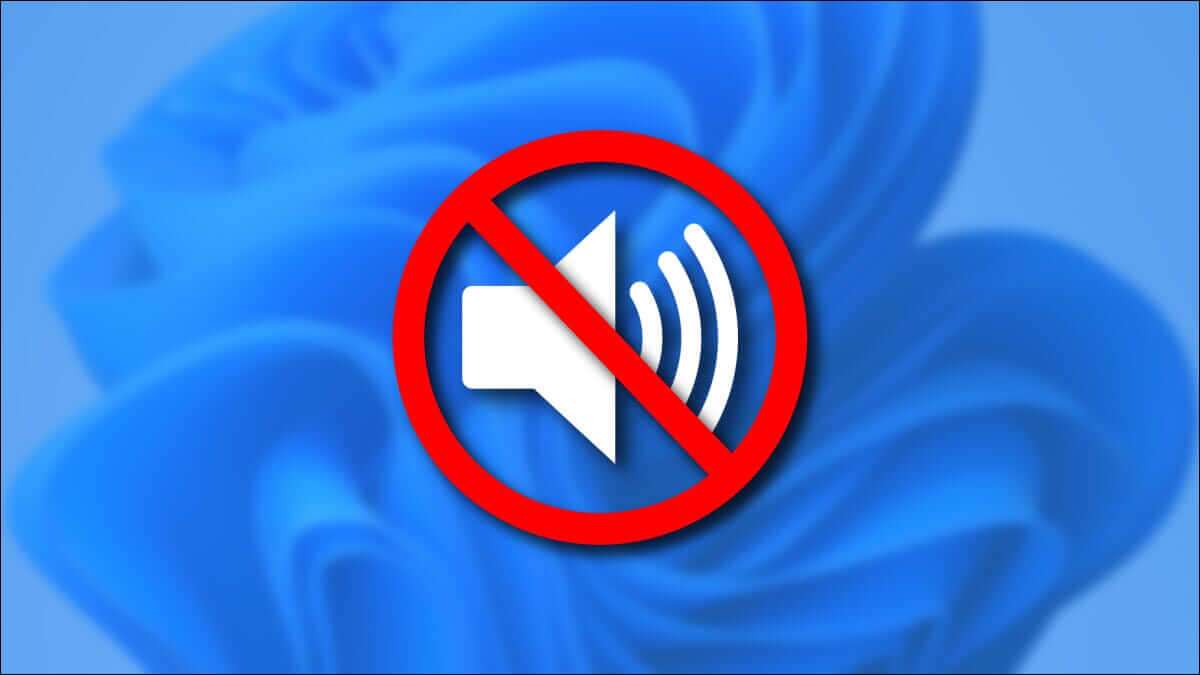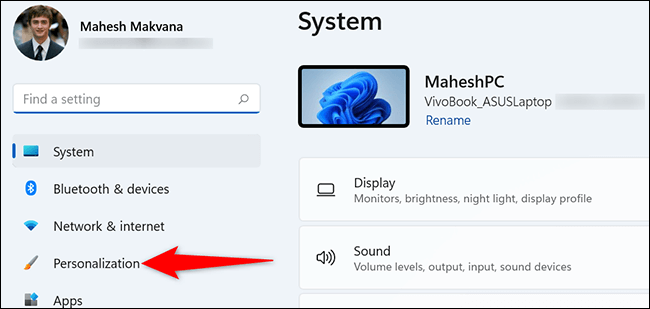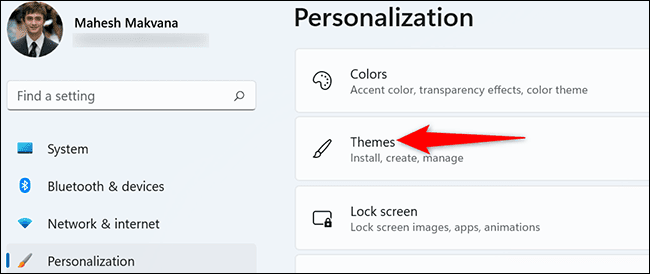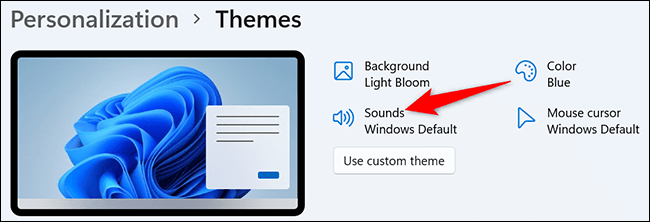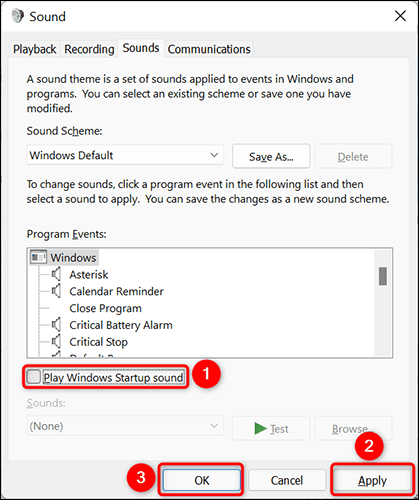Comment désactiver le son de démarrage sur Windows 11
Si vous démarrez votre PC Windows 11 lors d'une réunion ou dans un endroit calme, vous ne voudrez probablement pas que ce son de démarrage soit lu. Heureusement, vous pouvez Désactivez le son de démarrage dans Windows 11. Voici comment. Plus tard, si vous le souhaitez, vous pourrez réactiver le son de démarrage en quelques clics.
Désactiver le son de démarrage sous Windows 11
Pour commencer, lancez l'application Paramètres sur votre PC. Pour ce faire, appuyez simultanément sur les touches Windows + i.
En Paramètres , dans la barre latérale gauche, sélectionnez "Personnalisation" .
Dans lePersonnalisationA gauche, cliquez surCaractéristiques" .
en haut de la page."CaractéristiquesCliquez sur "Les sons" .
Vous verrez une fenêtreSon. Dans cette fenêtre, en bas, décochez l'option "Jouer le son de démarrage de Windows". Cliquez ensuite sur "Application" Et "Ok" .
Et c'est tout. À partir de maintenant, votre ordinateur Windows 11 ne jouera plus le son de démarrage lorsque vous allumez l'ordinateur. Si vous changez d'avis, cochez à nouveau la case Lire le son de démarrage de Windows.
Utilisez-vous un Mac avec Windows ? Si oui, vous pouvez Désactiver le son de démarrage sur un Mac aussi. C'est aussi facile à faire.